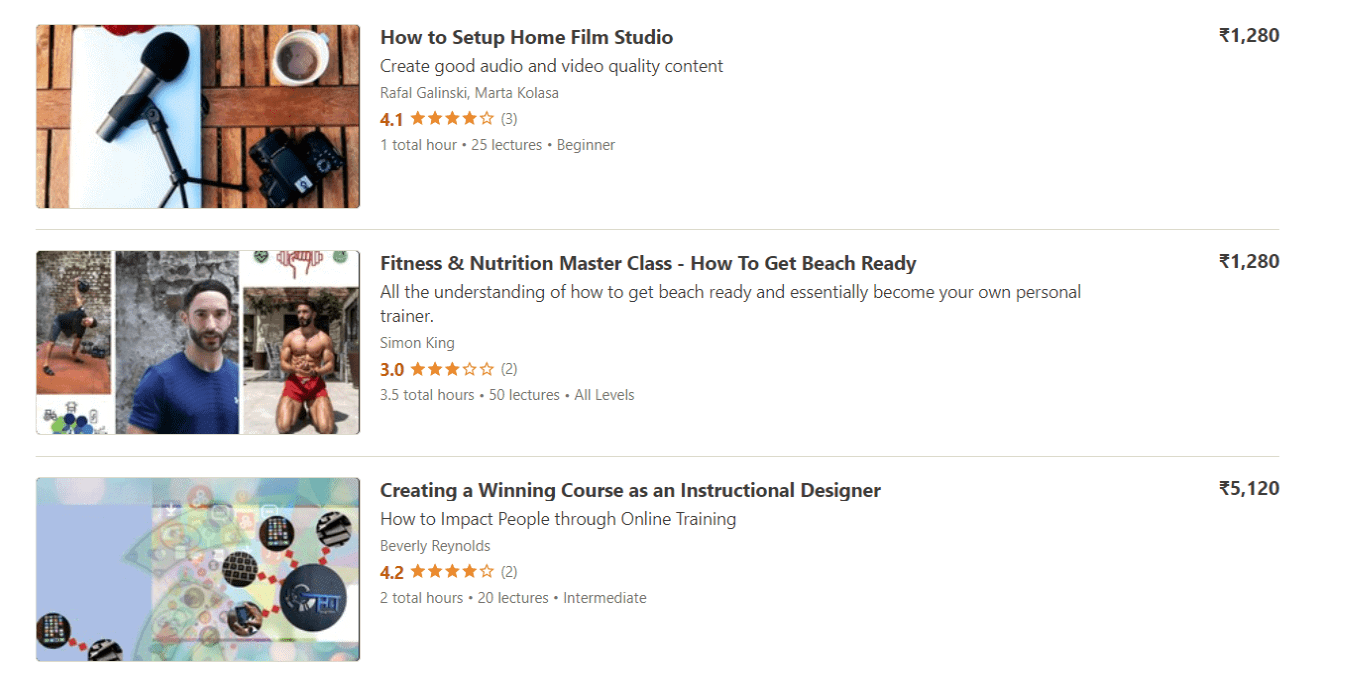Udemyビデオをダウンロードする方法をお探しですか? あなたは幸運です、ダウンロードするためのすべての手順を正確に言わなければなりません Udemy ビデオ
オンラインコースを提供するオンラインWebサイトはたくさんありますが、最もエキサイティングなプラットフォームのXNUMXつはUdemyです。 きっと聞いたことがあるはずです! これはプラットフォームの XNUMX つであり、デザイン、開発、マーケティング、ソフトウェア、ビジネスなどのいくつかのトピックに関する多数のコースで構成されています。
まあ、最高のものは無料ではありませんが、Udemy はこれに対処するためにメイクアップのセールを頻繁に行っています。
自宅で気軽に学びたいならオンライン講座が最適です。 今日は、非常に高い成長を遂げているプラットフォームである e ラーニングの時代です。 オンライン プラットフォームは今、全体の傾向を変えています。
今や生活に欠かせないものとなっており、eラーニングが次のトレンドにも継続していくのは明らかです。 この教育により、手頃な価格でより拡張性の高い教育を受けることができます。 オンライン学習プラットフォームはスキルを向上させる最良の方法です。
なぜオンライン学習コースに登録するのか、よく考えますか? オンラインコースからは想像力を高めるのに役立つ追加情報を得ることができるからです。
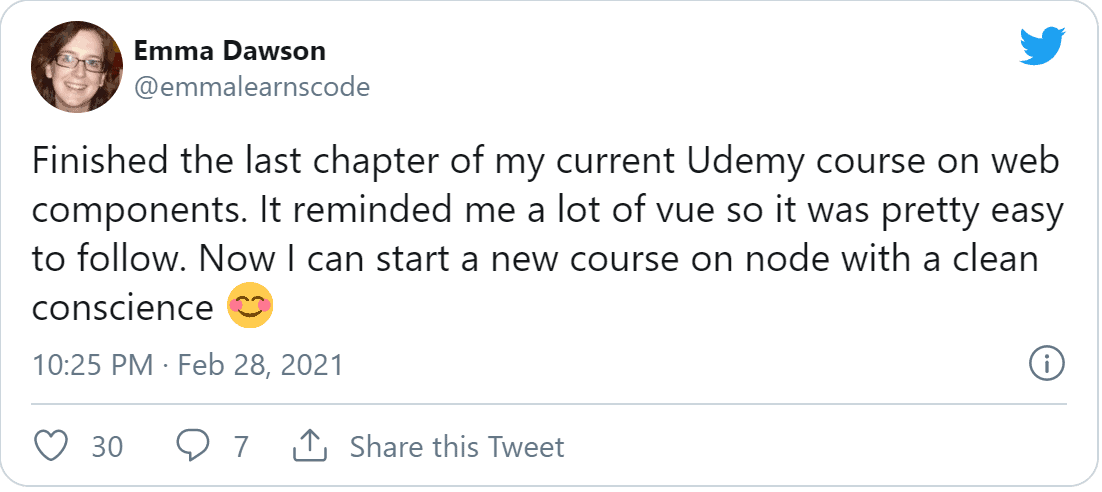
さて、なぜビデオをダウンロードするのか疑問に思うかもしれません。
偶然、前の講義を欠席した場合、またはネット接続が正常に動作していない場合。 Udemyは、特定のコースの特定のビデオのダウンロードオプションをクリックするだけで、受講者に見逃した講義を取得する機会を提供します。 シンプルですね。
前にも述べたように、Udemy には学ぶべき分野のコースやビデオコンテンツが多数あり、経験は終わりがありません。 それでは、動画のダウンロードについて詳しく説明していきます。
目次
Udemyについて
Udemy コースはほぼ常にセールを行っているため、どのコースも手頃な価格で受講できます。 割引価格で高評価のさまざまなビデオコースを選択できます。
Udemyにはサイバーマンデーなどのさまざまなセールが含まれています。 どのコースも映像講義の内容が充実しています。
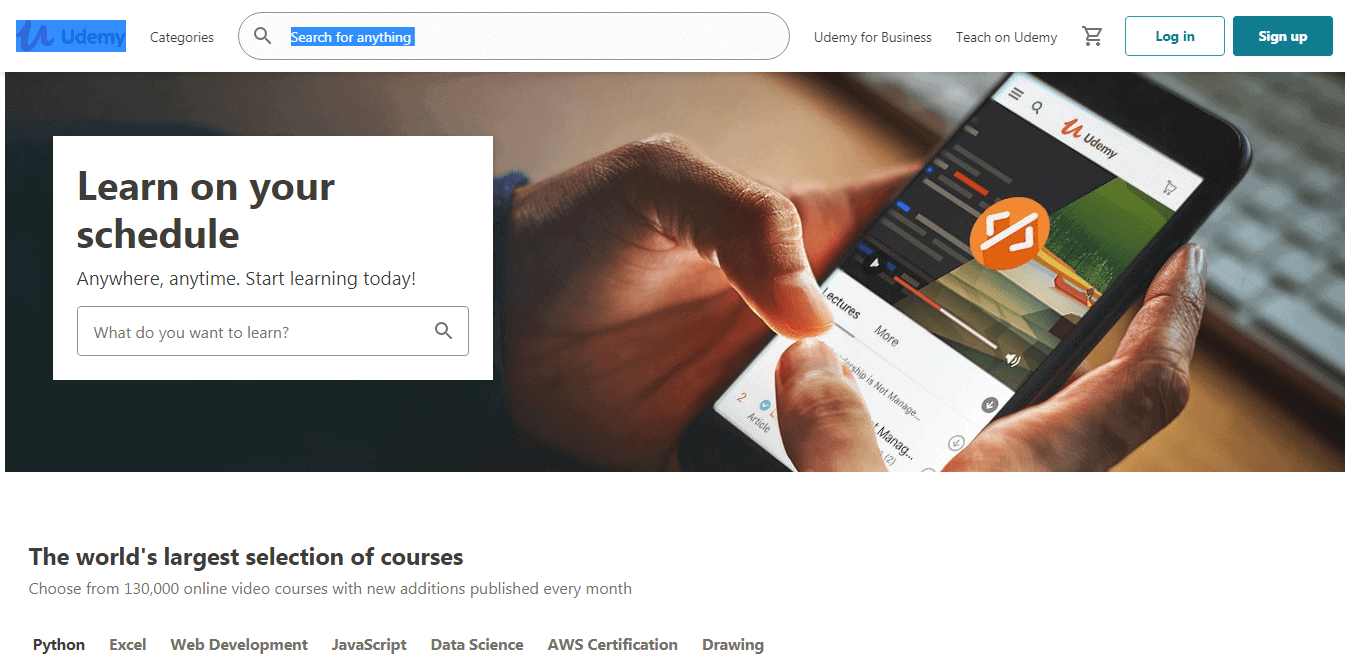
インターネットに接続できなくなった場合、または接続を切断する予定がある場合は、次のサイトにアクセスすることもできます。 コースのビデオ。 どうやって考えますか? ダウンロードするだけです。 特定のビデオのみをダウンロードできるだけでなく、コース全体やコースセクションをダウンロードして、モバイルアプリ経由でオフラインで視聴することもできます。
- PMP 試験に簡単に合格したい場合は、チェックしてください。 この記事 ブレイン先生PMPコースで。 このコースでは、試験に簡単に合格するために必要なトレーニングをすべて提供します。
ビデオ講義を簡単にダウンロードするには、Android に Udemy アプリが必要です。
サイト上でも行うことができます。 すごくないですか? Web サイトからビデオを実行した場合、ビデオの解像度は変わりません。
Udemyは、新規ユーザーにWebサイトの使用を継続するように説得するという点では、非常に優れた仕事をしています。 彼らはすべてのコースを非常に低価格で提供しており、コースのビデオ講義も新規ユーザーに提供しています。
Udemyのメリット
ほこりをかぶった黒板、過度に飽和したコピー、オーバーヘッドプロジェクターはすべてすぐに消え去ります。 E ラーニングは今、新たな未来です。
世界では E ラーニングの道が急速に進歩しており、技術応用の数は増え続けています。 過去 XNUMX 年で E ラーニングは劇的に変化し、次の XNUMX 年にも変化するでしょう。
テクノロジーの進歩により、実際の教師がいない教室も登場するかもしれません。
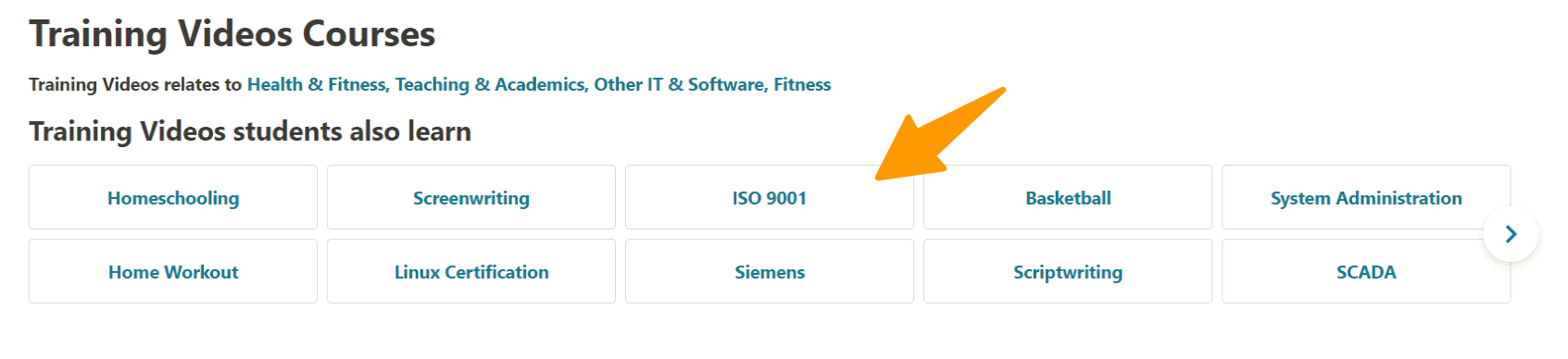
インターネット上には非常に多くの E ラーニング Web サイトが存在します。 現在の最高の E ラーニング プラットフォームの XNUMX つは Udemy です。 何が他の製品の中で際立っているのでしょうか? Udemyについてさらに詳しく知るために、その利点を見てみましょう。
- Udemy は、Web 開発者ブートキャンプ、実践的な Python プログラミング、初心者向け Excel コース、Java プログラミング、写真など、幅広いコースを提供しています。リストは続きます。
- コースは、モバイル、PC、ラップトップなど、インターネットに接続されたすべてのデバイスで表示できます。
- 通常、すべてのコースの価格は 200 ドル未満です。 また、Udemy はコースを宣伝するために 80%、さらには 90% という大幅な割引も提供しています。 また、場合によっては無料で受講できる場合もあります。 必要なのは時を待ってチャンスを掴むことだけです
- また、講師にとって、教育の世界で機会を増やすための巨大なプラットフォームとしても機能します。
- 最も重要な事実は、Udemy では誰でも学習し、独自のコースを作成できることです。 これは両刃の剣のようなものです。
- Udemy は 30 日間の返金保証を提供しています。 コースが期待に達していないと思われる場合は、購入日から 30 日以内に返金をリクエストできます。 ただし、30 日を過ぎると返金はありません。 ただし、返金を求めるのではなく、新しいことを学ぶために、より興味深いコースについての情報を求めると思います。
- 一度支払ったコースはすべてあなたのものになります。 したがって、自分のペースで学ぶことができます。
- 多くのコースでは、認定された専門家による修了証明書が授与されます
- Udemyのアカウントを持っている限り、購入したすべてのコースに生涯アクセスできます。
- トピックに関する知識をテストするために、さまざまな課題やクイズが提供されます。
- アップロードされたセッションは非常にインタラクティブであり、学生はトピックにさらに興味を持つことができます。
- Udemyには優れたQ&Aプラットフォームと年中無休のカスタマーサポートが備わっています。
素晴らしいですね。 あまり考えないでください。 これは素晴らしいツールであり、さまざまなトピックについて視野を広げるために何か月間も使用してきました。 今すぐアカウントを作成し、ウェブサイトをサーフィンして、自分に最適なコースを見つけてください。
Udemyの価格
Udemy 現在の人気コースと最新コースに基づいてコースの価格を設定します。 また、より多くのトラフィックとエンゲージメントを獲得するコースも考慮されます。
最も人気のあるものを選んでも心配する必要はありません。 クーポンや紹介の名のもとに提供されるオファーや割引価格をいつでも利用できます。
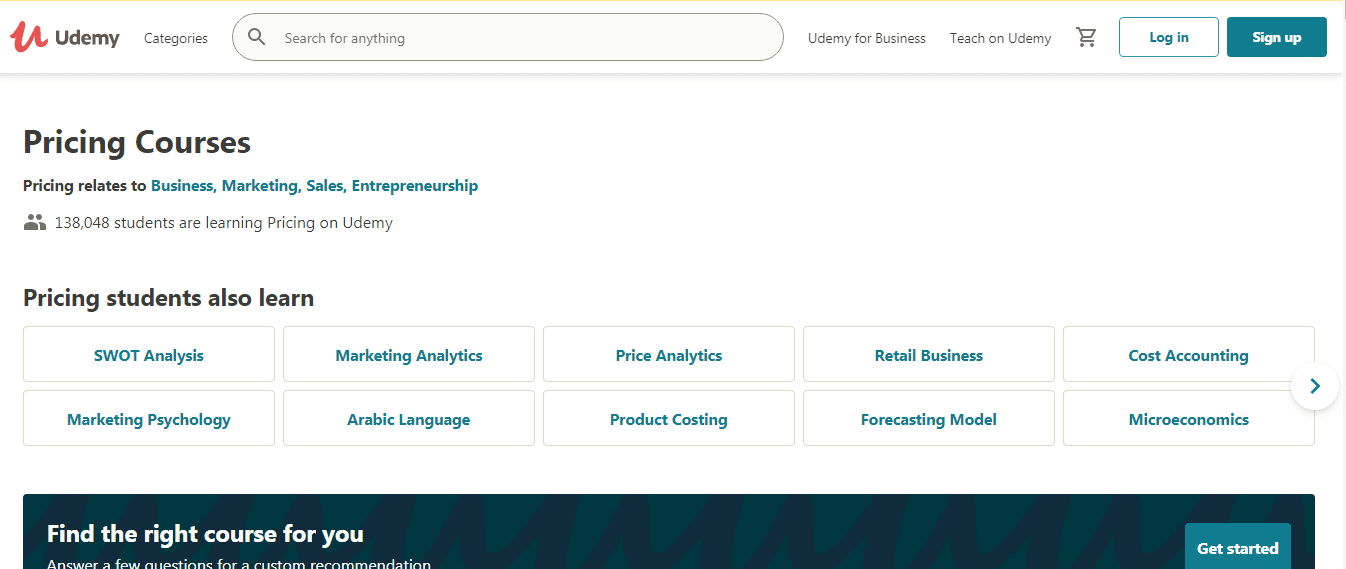
さて、後で勉強するためにビデオをダウンロードしてオフラインに保存するには、そのためには上記のコースを強制的に購入する必要があります。 現在、その価格モデルは世界に導入されたときから固定されておらず、同じでもありません。
2016年、彼らは価格を最大50ドルにすると宣言した。 これにより、コース価格の値下げについて講師の間で騒動が巻き起こったため、Udemy はコース価格を 199 ドルに値上げすることを決定しました。
Udemyはクーポンのおかげでコースを元の価格の半額、さらには1分の4で提供しているため、多くの学生は実際には値下げを待っていて、その素晴らしい内容に基づいてコースを購入しません。
悲しいですね。 そこで、Udemyの作成者は、価格を引き下げ、オファーなしで学生がより安い価格でUdemyを購入するかどうかを確認することにしました。 そして彼らはそうしました! 学生は希望するコースを手頃な価格で安心して受講できるようになりました。
オフラインで視聴するためにコースをダウンロードするには、まずコースを購入する必要があります。 その後、後で使用するために保存するオプションを利用できます
クイックリンク:
FAQ(Udemyビデオのダウンロード方法)
⚡ iOSでUdemyコースをダウンロードするにはどうすればよいですか?
「マイコース」タブでダウンロードしたいコースまたは特定のタイトルに移動します。 次に、その見出しの横にある「ダウンロード」アイコンをクリックします。
💼 Android で Udemy コースをダウンロードするにはどうすればよいですか?
「マイコース」タブでダウンロードしたいコースまたは特定のタイトルに移動します。 「設定」オプションをクリックし、「オフライン用に保存」をクリックします。
✔ Udemyではどのようなリソースをダウンロードできますか?
コース全体、特定のセクション、もちろん参考ビデオ、コースに添付されているドキュメントをダウンロードできます。 テストやクイズはダウンロードできません。
結論: Udemyビデオ2024をダウンロードする方法
この記事は、皆様に知っていただき、活用していただくために書かれています。 Udemy コンテンツを購入してダウンロードすることで潜在能力を最大限に発揮できるため、後から知識を復習することができます。
上記の記事で明確かつ徹底的に言及されているコースをダウンロードする方法はたくさんありますが、もう一度見てみましょう。
先にコースを購入することで、ダウンロードに必要なコンテンツにアクセスできます。 さて、一つ覚えておかなければならないことがあります。 ダウンロード用に含まれるリソースには、コース ビデオ、参考ビデオ、およびトピックに関連する参考資料が含まれます。 コース内で提供されるクイズやテストをダウンロードして後で見ることはできません。
iOS で当該コースをダウンロードするには、まず、 受講中のコース タブ。 ページが読み込まれたら、 ダウンロード コースタイトルの下にあるアイコン。
次にクリック コースをダウンロード。 このクリックでコース全体がダウンロードされます。 コースの一部だけを表示して保存したい場合は、 ダウンロード その特定のセクションの下にあるアイコン。
Android デバイスにコースをダウンロードするには、最初に 受講中のコース タブ。 次に、ダウンロードするコースを選択します。 次に、 設定オプション(3 つの点が上下に並んで表示されます)、クリックします。 オフライン用に保存。 この手順は、特定のセクションまたは講義をダウンロードする場合と同じです。 をクリックするだけです 設定 タブをクリックしてから オフライン用に保存.
PC やラップトップでオフライン コンテンツを視聴するには、上記で説明したようにモバイル デバイスにコンテンツをダウンロードし、Bluetooth、USB ケーブル、またはペンドライブを使用して PC やラップトップと共有できます。
ダウンロードしたコンテンツを視聴した後に進行状況をアカウントに同期して戻すには、コースの進行状況を更新できるようにデバイスをインターネットに接続する必要があります。
さて、Udemy のコンテンツをダウンロードするには他にもたくさんのオプションがあることを覚えておいてください。そのため、それについて学ぶために上記の記事をすべて読んでください。
Udemy は常に学習愛好家にとって素晴らしい学習ツールであり、そのコンテンツが価値があり、オンラインでもオフラインでも誰でもアクセスできるようにしています。
したがって、この Web サイトを最大限に活用し、プラットフォームを通じて提供されている輝かしい知識を満喫していただければ幸いです。 したがって、それを逃さず、常に学び続けてください。